
Come svuotare il Cestino Gmail da smartphone
Ciao!!! Sono IlMagoDelComputer ed in questo tutorial ti spiegherò come svuotare il Cestino Gmail da smartphone in modo da cancellare le email poste nel Cestino di Gmail.
Cancellare email dall’app Gmail svuotando il Cestino Gmail
Anche l’applicazione ufficiale di Gmail per Android e iOS consente di svuotare il cestino in maniera molto semplice, anche se non prevede la possibilità di cancellare i messaggi in maniera singola.
Per procedere con l’eliminazione di tutti i messaggi presenti nel cestino tramite l’app di Gmail
- avvia l’app Gmail
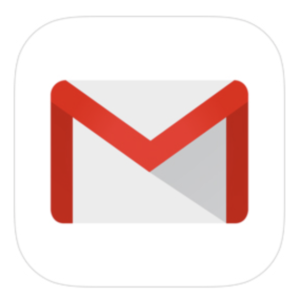
- premi sul pulsante ☰ collocato in alto a sinistra
- scegli la voce Cestino dal menu che compare lateralmente
- fai tap sulla voce SVUOTA IL CESTINO ADESSO che si trova in alto a destra nella schermata che si apre
- premi sul pulsante SVUOTA
Come disattivare i singoli messaggi Gmail dall’app Gmail
Come già detto, non si possono cancellare i singoli messaggi, ma è possibile disattivarli.
Per compiere quest’operazione
- vai nel cestino dell’app di Gmail (o in qualsiasi altra cartella della inbox)
- fai un tap prolungato sul messaggio da disattivare
- pigia sul pulsante ⋮ situato in alto a destra
- scegli l’opzione Disattiva dal menu che si apre
Se al posto dell’app classica di Gmail utilizzi l’app di Inbox by Gmail, che è disponibile anch’essa per Android e iOS, puoi svuotare il cestino in maniera praticamente identica a quanto visto poc’anzi per Gmail:
- premi sul pulsante ☰ posizionato in alto a sinistra
- scegli la voce Cestino dal menu che compare lateralmente.
- premi poi sulla voce SVUOTA IL CESTINO ADESSO
- premi sul pulsante OK per confermare
